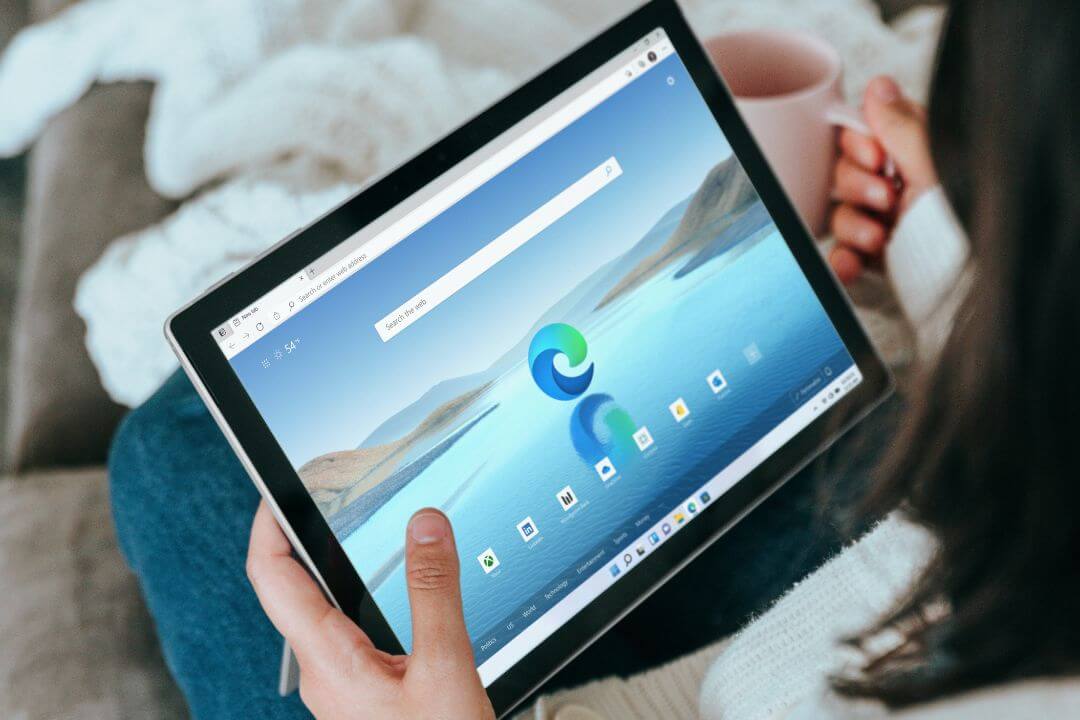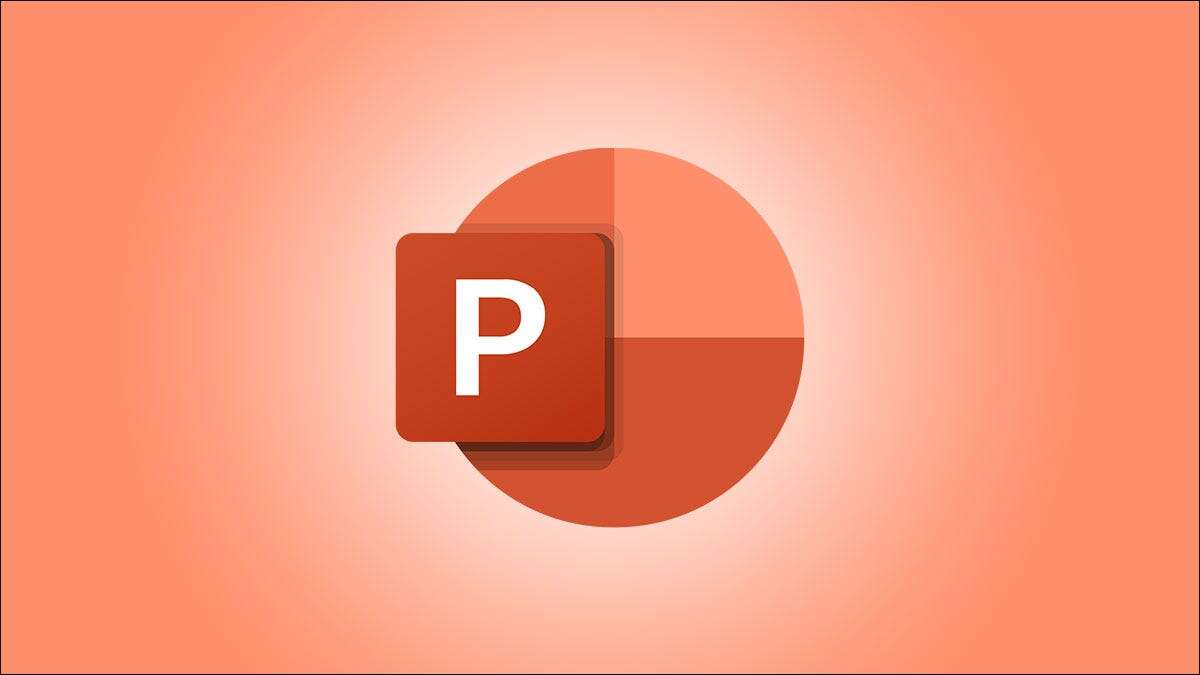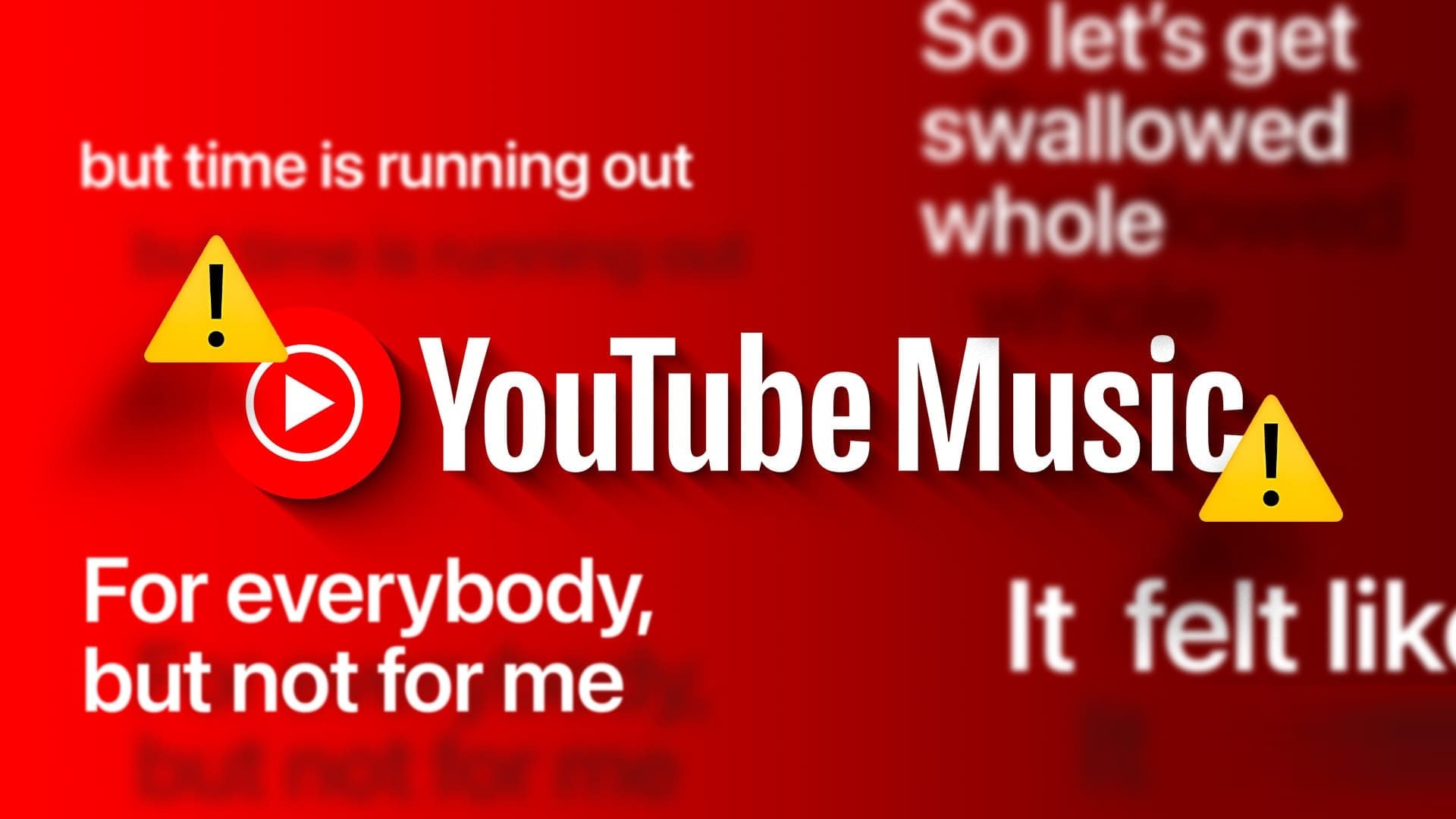Ved at aktivere Placeringstjenester i Google Chrome kan du dele dine placeringsdata med betroede websteder. Selvom disse oplysninger er nyttige, når du shopper online, finder steder i nærheden eller tjekker vejret, kan tanken om, at websteder sporer din placering hele tiden, være irriterende. Derfor vil du måske gerne vide, hvordan du deaktiverer (eller aktiverer) Placeringstjenester i Google Chrome. I dette indlæg viser vi dig, hvordan du deaktiverer eller aktiverer Placeringstjenester i Google Chrome til pc Og mobil. Bliv også hængende til slutningen, hvis du er interesseret i at få et ekstra tip.
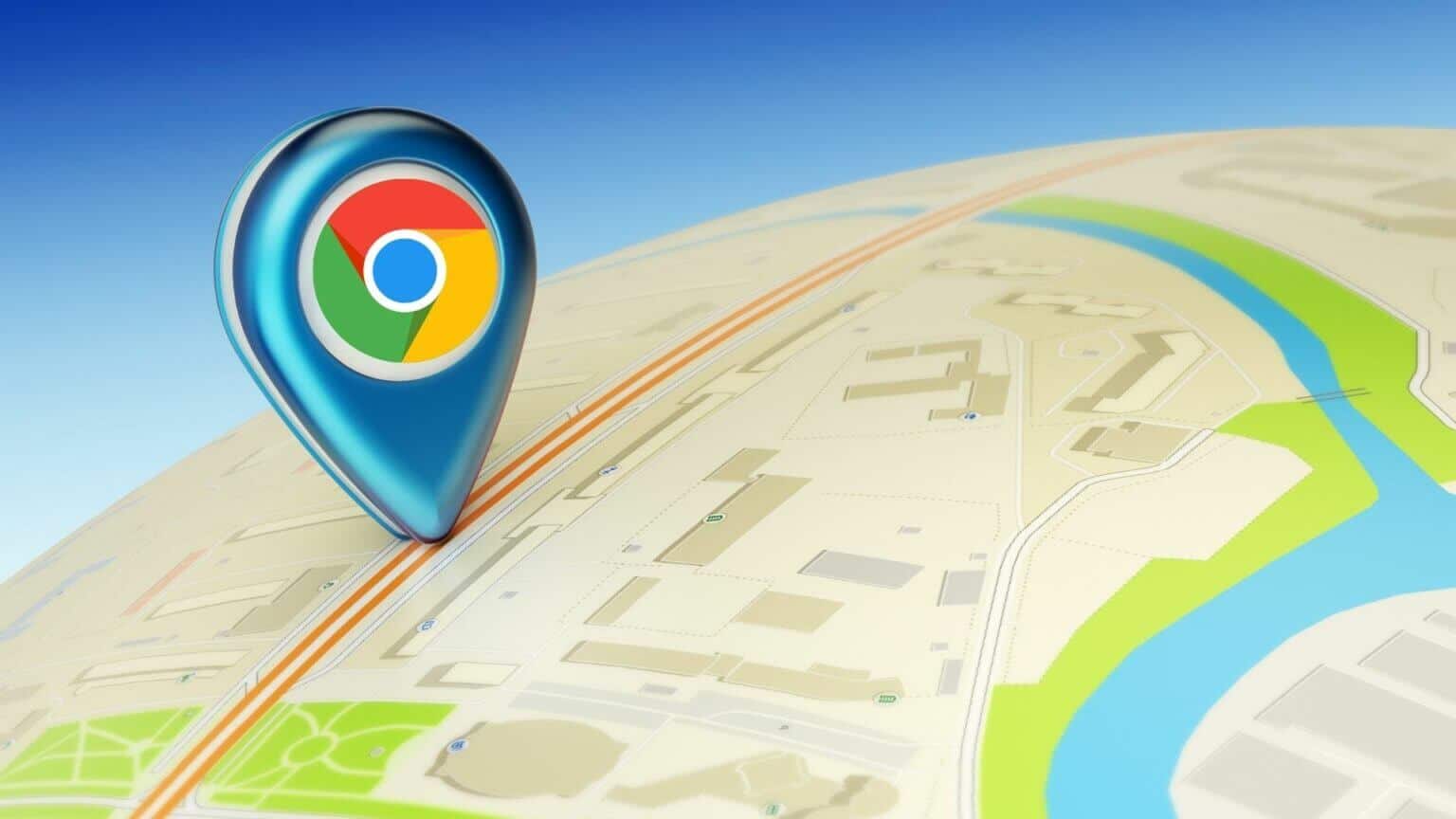
Deaktiver eller aktiver placering i Chrome til Windows eller MacOS
Chrome til pc tilbyder en langt mere brugervenlig grænseflade end sine konkurrenter. Derfor er det meget nemt at administrere webstedstilladelser i Chrome, uanset om du bruger det på Windows eller Mac.
Trin 1: Åbn Google Chrome På din computer. Klik på Ikon med tre prikker I øverste højre hjørne for at åbne Indstillinger.
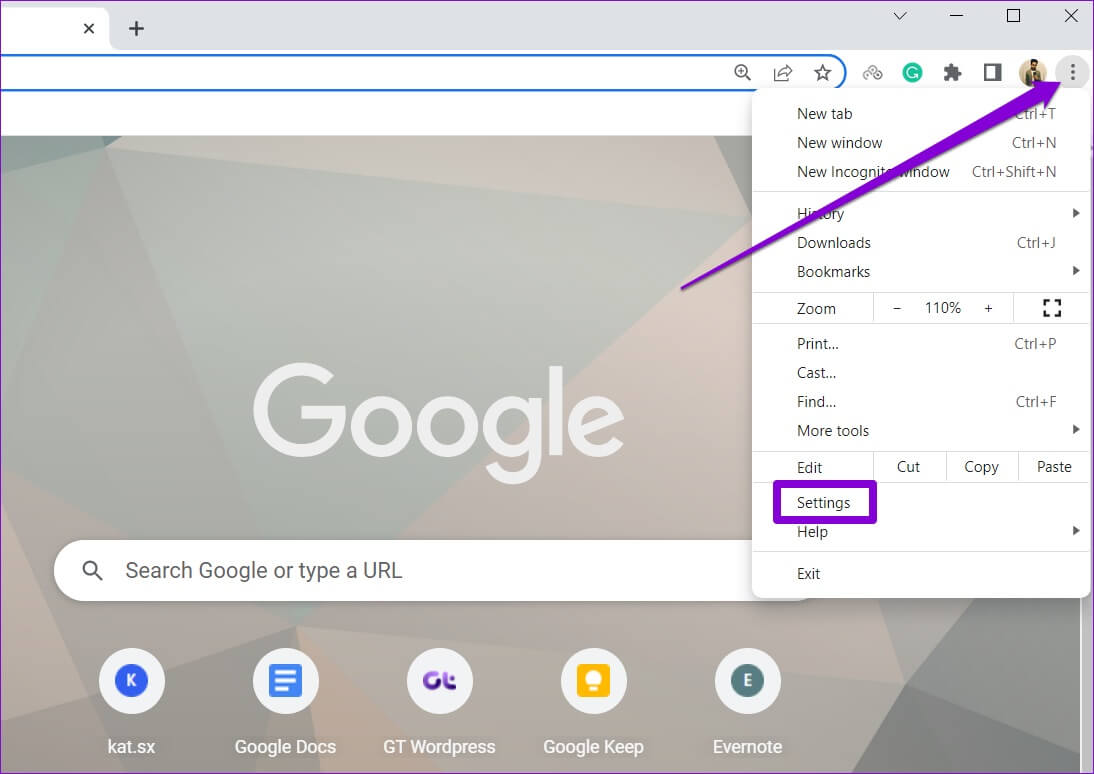
Trin 2: Brug den højre del til at skifte til Fanen Privatliv og sikkerhed.
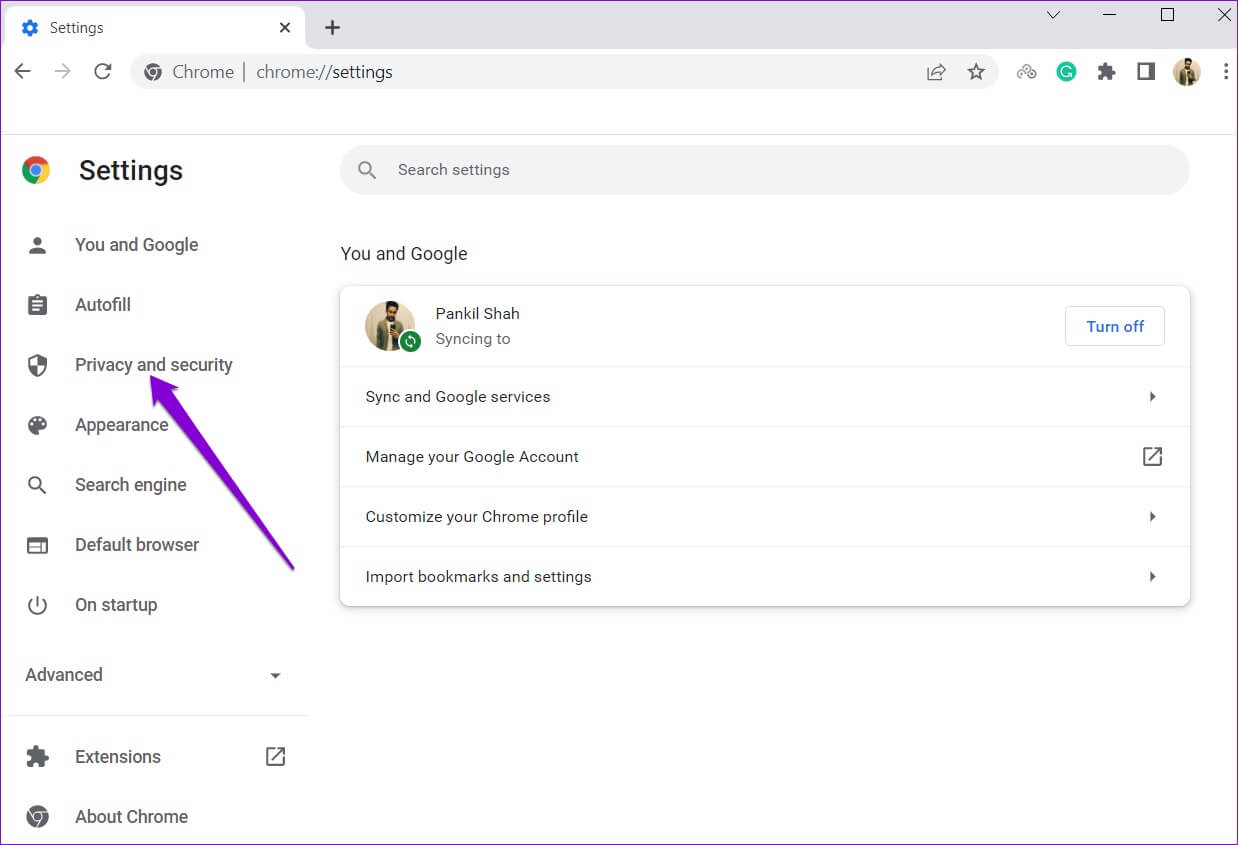
Trin 3: gå til Webstedsindstillinger.
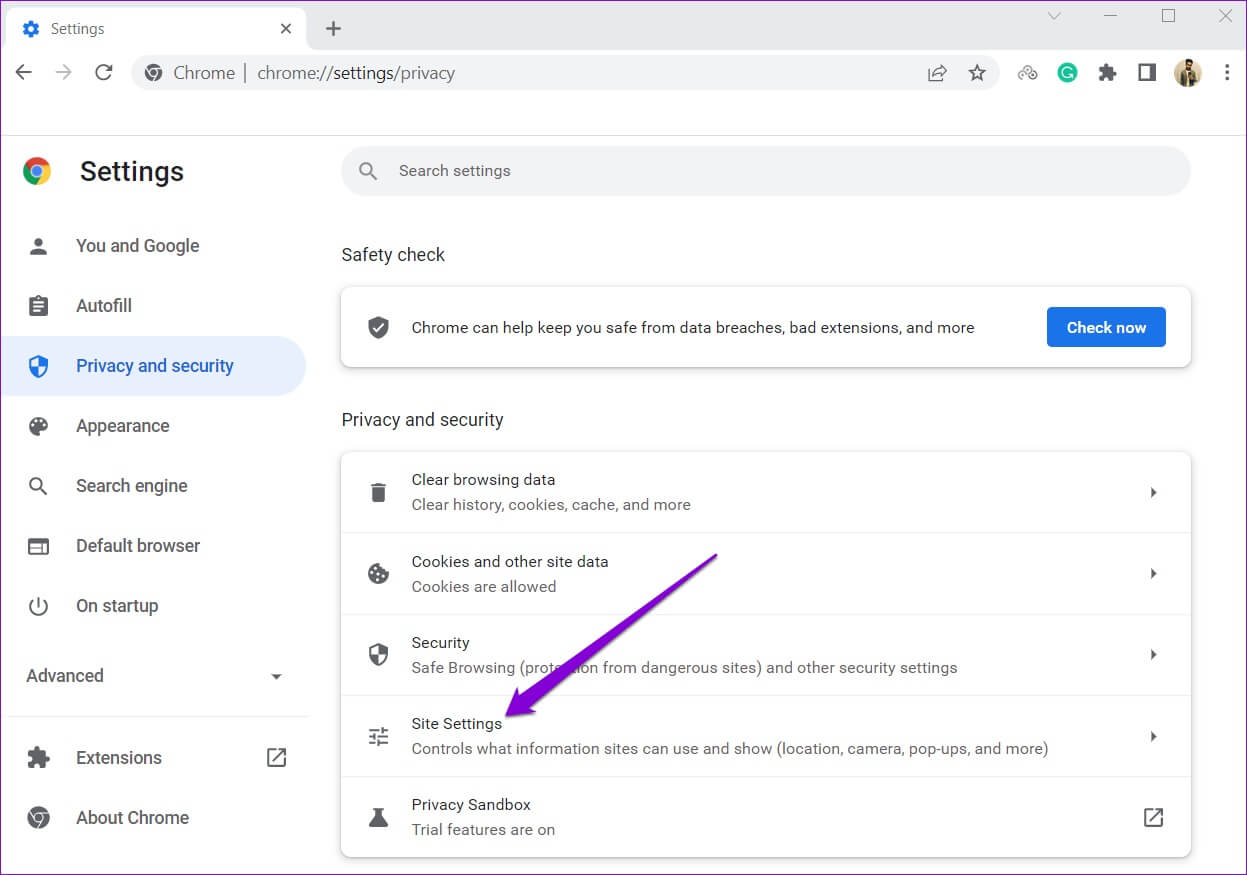
Trin 4: Rul ned til Tilladelsesafsnit og klik på siden.
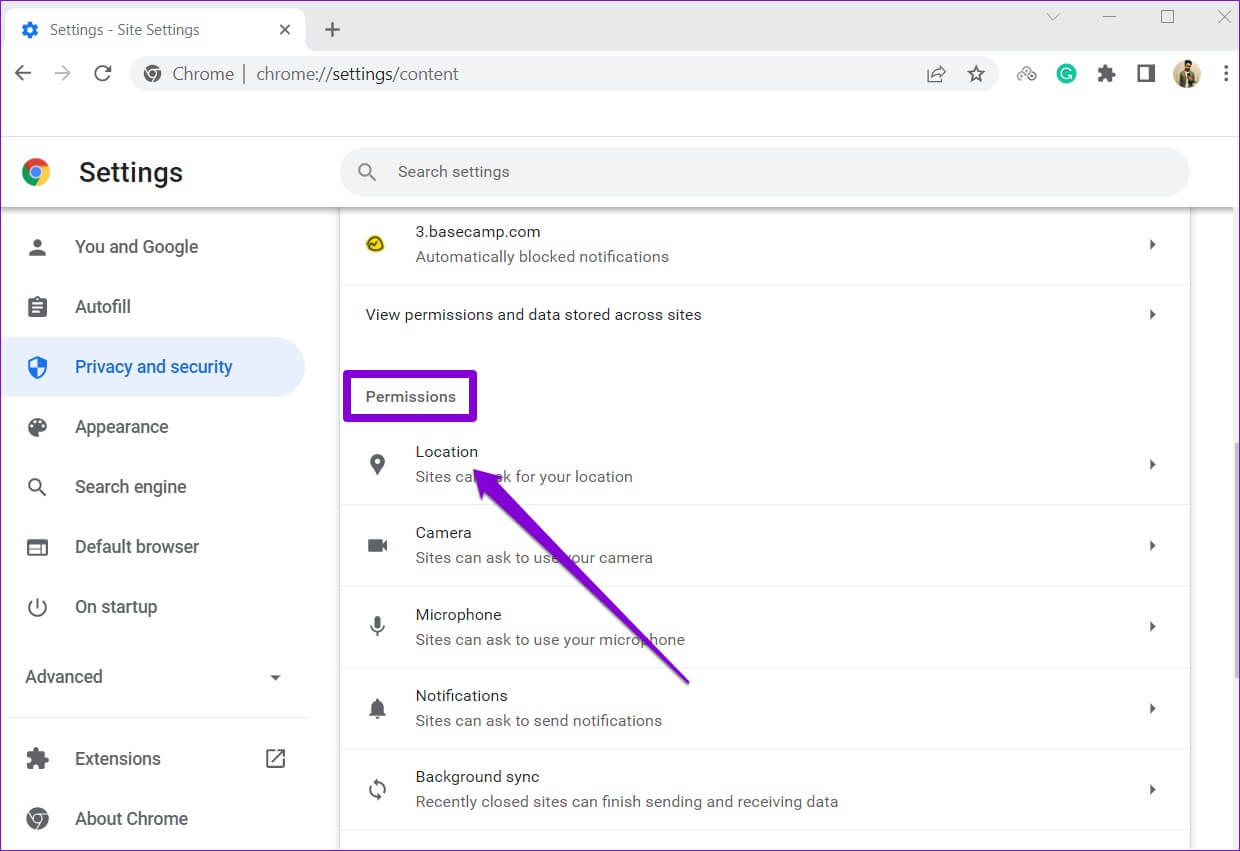
Trin 5: inden for standardadfærd , Find "Tillad ikke websteder at se din placering."
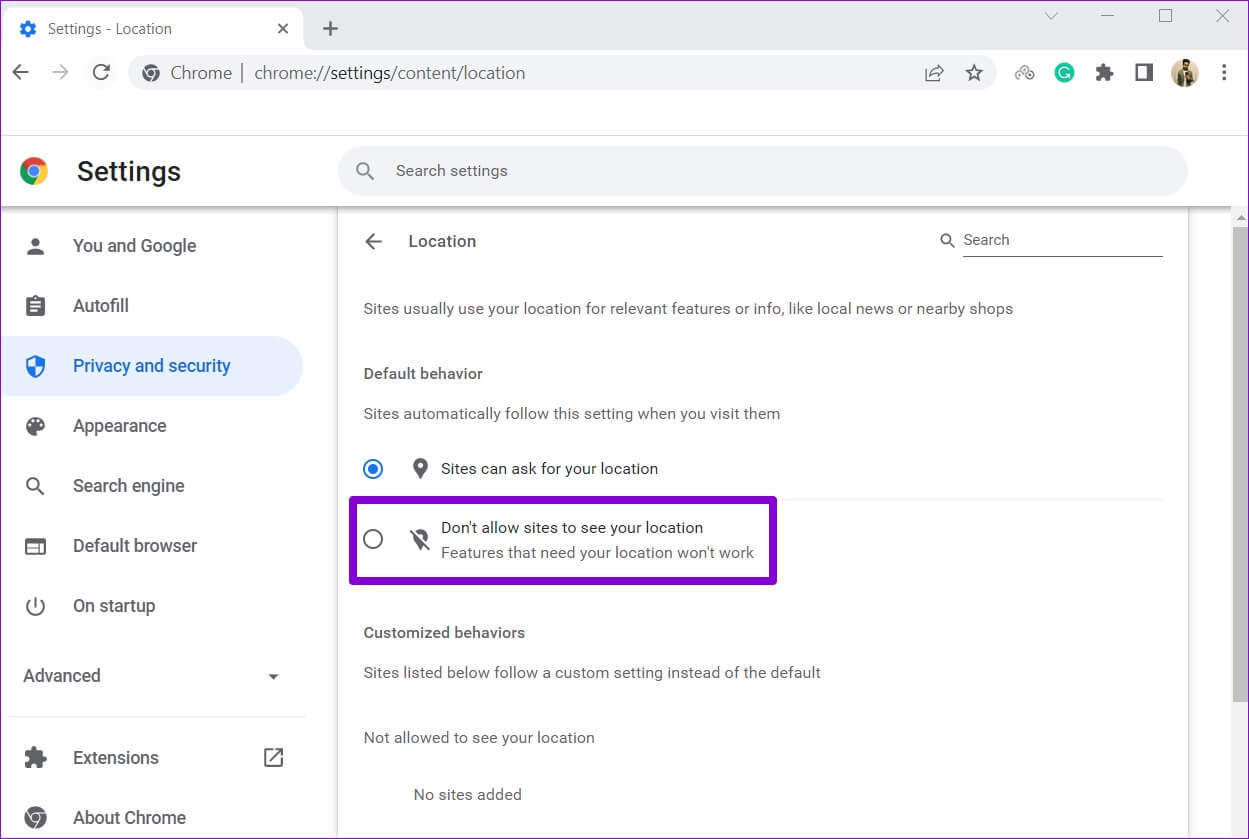
Hvis du allerede har givet et par websteder tilladelse til at spore din placering, finder du dem under Afsnittet "Du har tilladelse til at se din placering". Ankør fuk Papirkurv ikon Ved siden af webstedet for at fjerne dets placeringstilladelse.
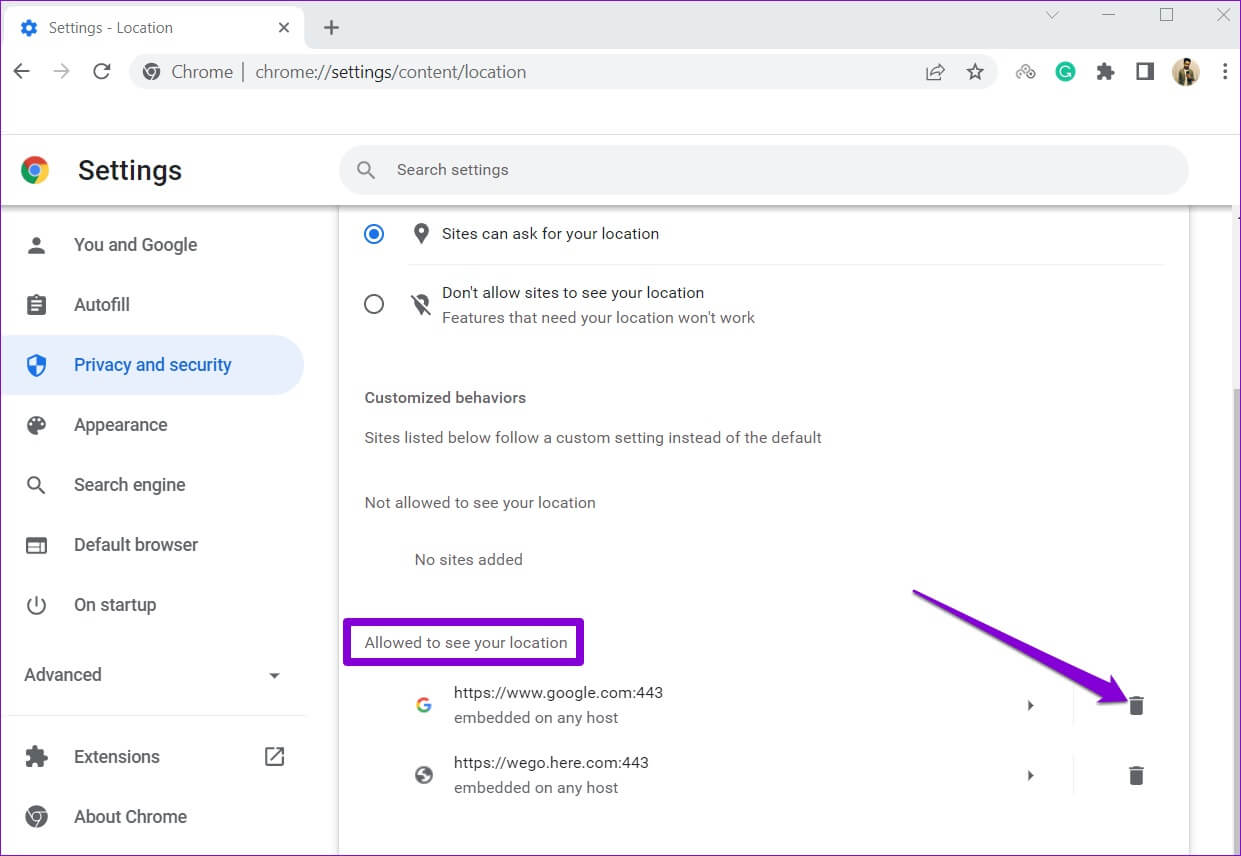
På samme måde kan du tillade websteder at spore din placering ved at følge ovenstående trin og angive Muligheden "Websteder kan anmode om din placering" i trin 5.
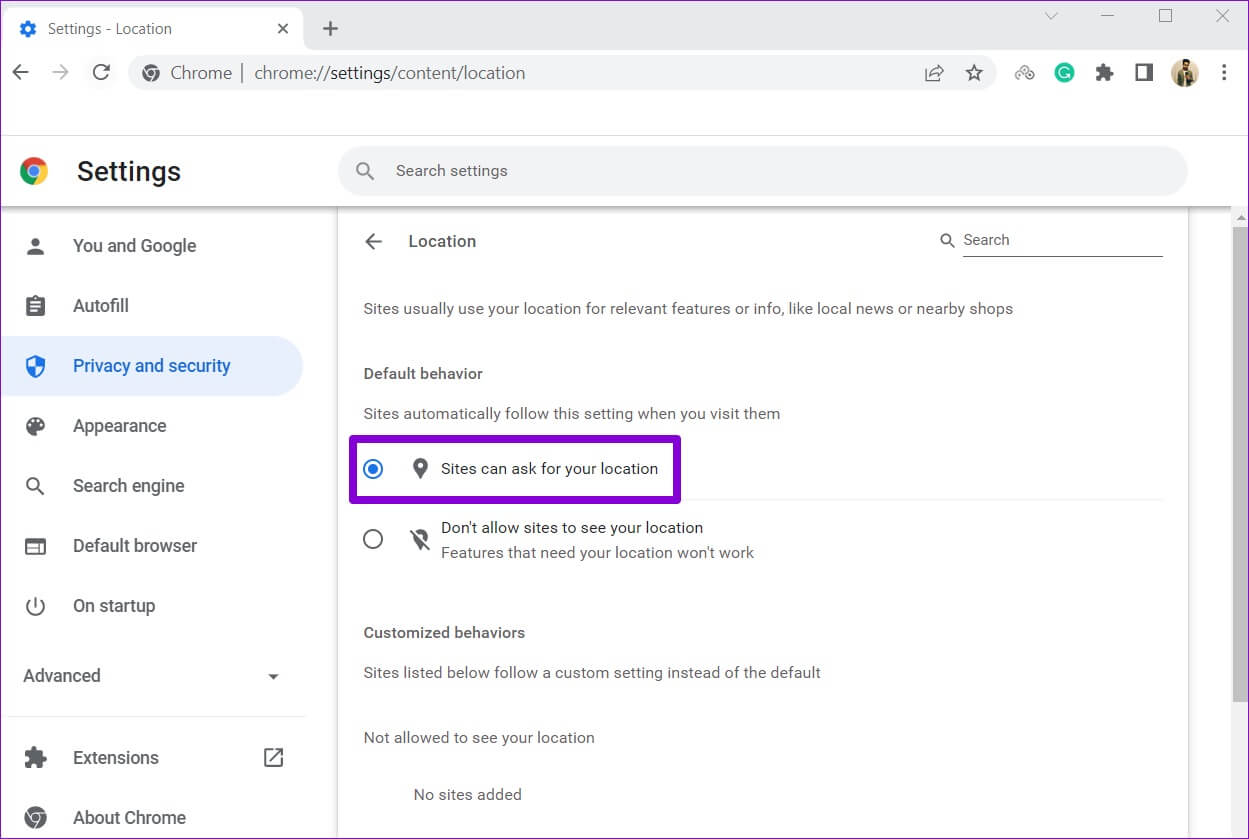
Deaktiver eller aktivér placering i Chrome til Android
Som standard giver Android dig mulighed for at administrere lokationstilladelser for hver app. Derudover tilbyder Chrome til Android også en mulighed for at deaktivere eller aktivere lokationstjenester i en app. Sådan får du adgang til det.
Trin 1: Åben Google Chrome På din Android-telefon. Brug Ikon med tre prikker I øverste højre hjørne for at åbne Indstillinger.
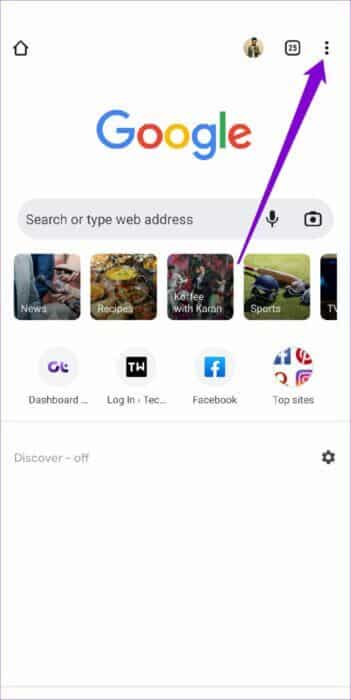
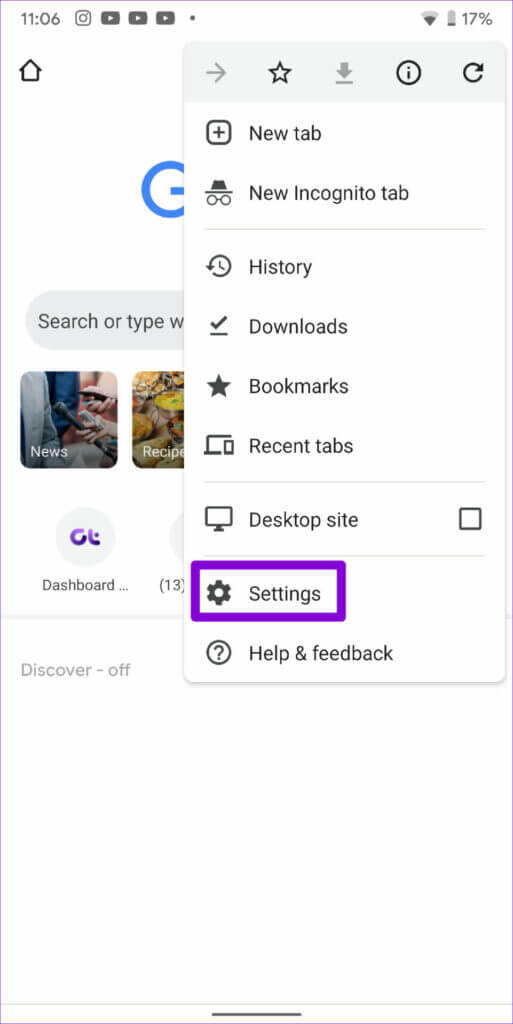
Trin 2: inden for Avancerede indstillinger , Klik Webstedsindstillinger.
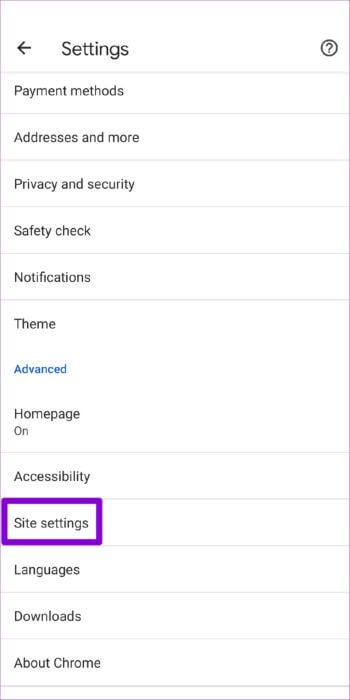
Trin 3: gå til siden Og stoppede Webstedstjenester.
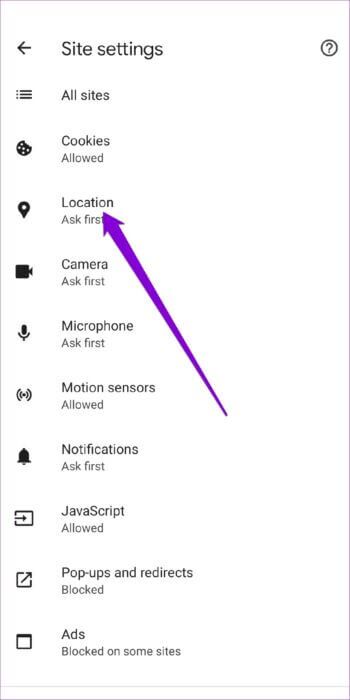
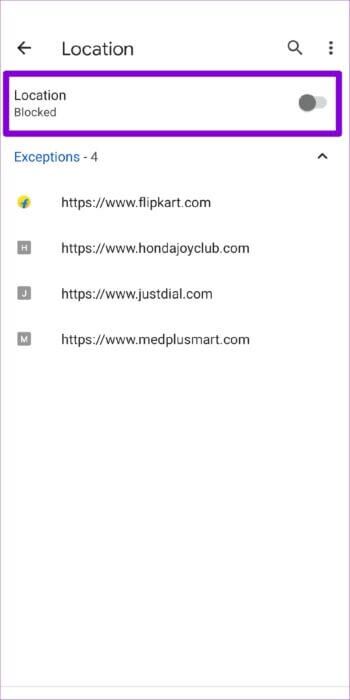
Hvis du allerede har givet websteder adgang til din placering, vil de blive vist under Undtagelser. Hvis du vil blokere et websted fra at få adgang til din placering, skal du klikke på dets URL og vælge Fjern.
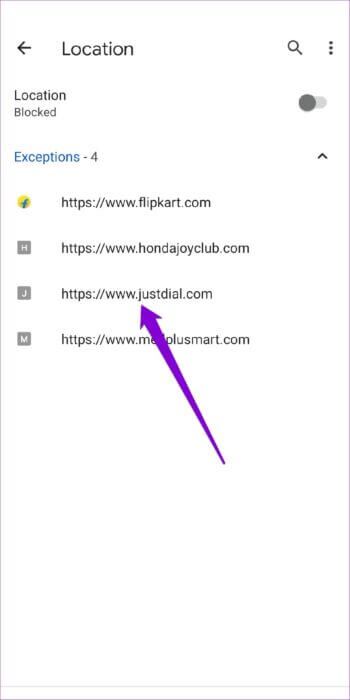
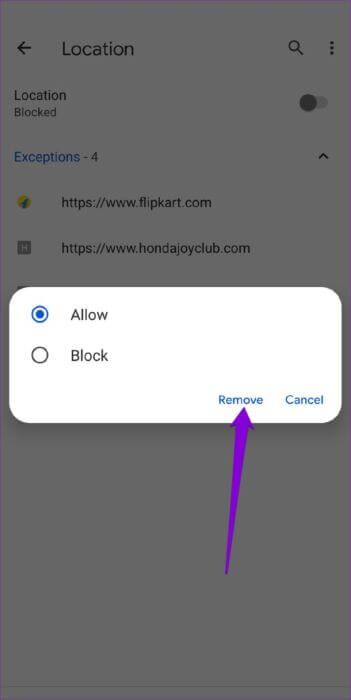
Deaktiver eller aktivér placering i Chrome til iOS
I modsætning til Android tilbyder den ikke Chrome til iOS En mulighed for at administrere lokationstilladelser fra appen. Du skal bruge appen Indstillinger på din iPhone for at deaktivere eller aktivere lokationstilladelser for Chrome. Sådan gør du.
Trin 1: tænde for Indstillinger app På din iPhone. Rul ned for at vælge Chrome-websted Og klik på den.
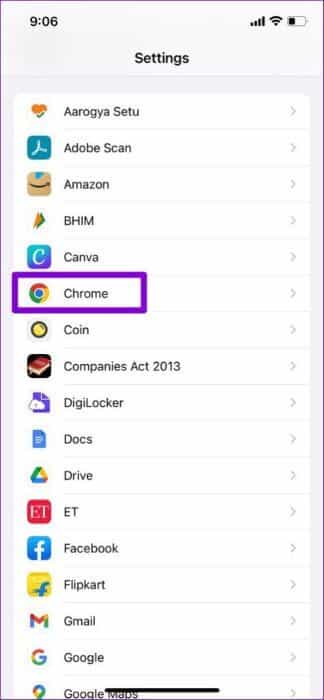
Trin 2: Gå til siden Skift adgang til webstedet til Aldrig.
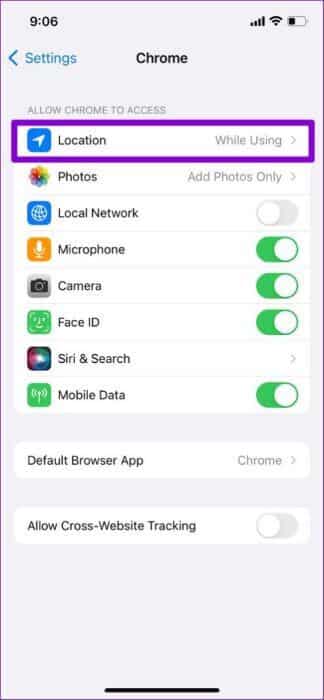
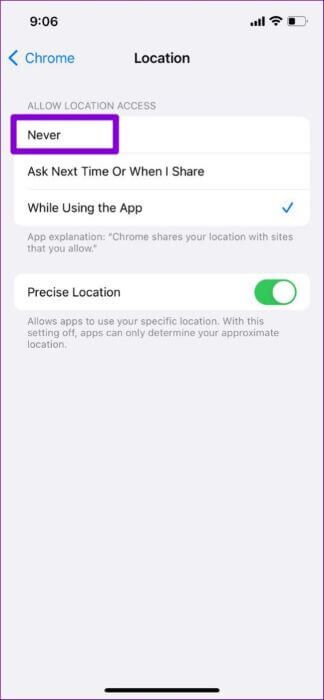
Det var det hele. Chrome sporer ikke længere din placering. Hvis du vil give placeringstilladelser for bestemte websteder, skal du følge ovenstående metode og ændre placeringsadgang til "Spørg næste gang eller når jeg deler" eller "Mens du bruger appen" som beskrevet i trin 2.
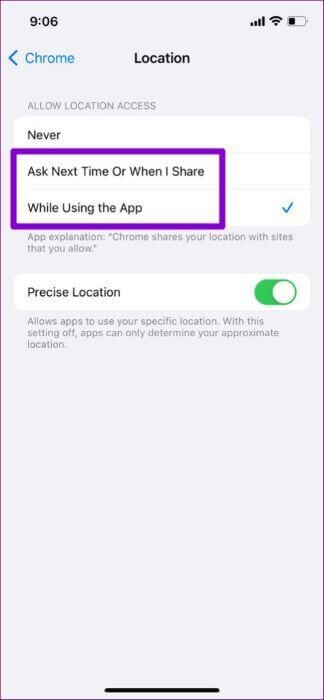
Sådan ændrer du din placering manuelt i Google Chrome
Google Chrome er baseret på HTML5 Geolocation API For at finde din nuværende placering. Du kan dog manuelt ændre din placering ved hjælp af Chromes udviklerværktøjer. Dette kan være nyttigt, hvis Chrome har problemer med at beregne din præcise placering, eller hvis du bevidst vil forfalske din placering.
Uanset hvad er det meget nemt at ændre din placering manuelt i Chrome. For at dette skal virke, skal du først aktivere Placeringstjenester i Chrome. Når det er aktiveret, skal du følge nedenstående trin for at ændre din placering i Chrome til pc.
Trin 1: Åben Google Chrome På din computer. Klik på Ikon med tre prikker I øverste højre hjørne skal du gå til Flere værktøjer og vælg Udvikler værktøjer Fra undermenuen.
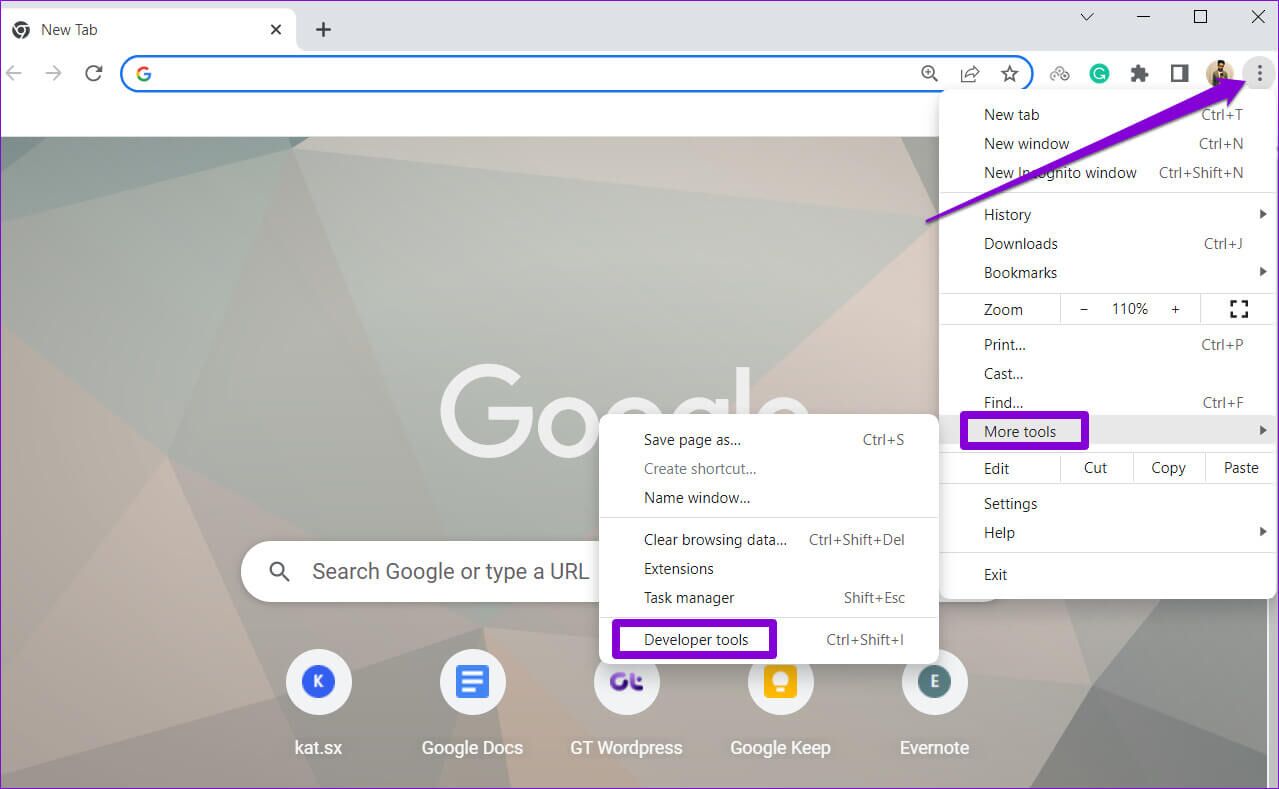
Alternativt kan du også trykke på Ctrl + Skift + I På Windows, eller Cmd+Option+I På macOS for hurtig adgang til: Udviklerkonsol I Chrome.
Trin 2: .ي Udviklermenu , trykke på Ikon med tre prikker I øverste højre hjørne skal du gå til Flere værktøjer , og vælg Sensorer Fra undermenuen.
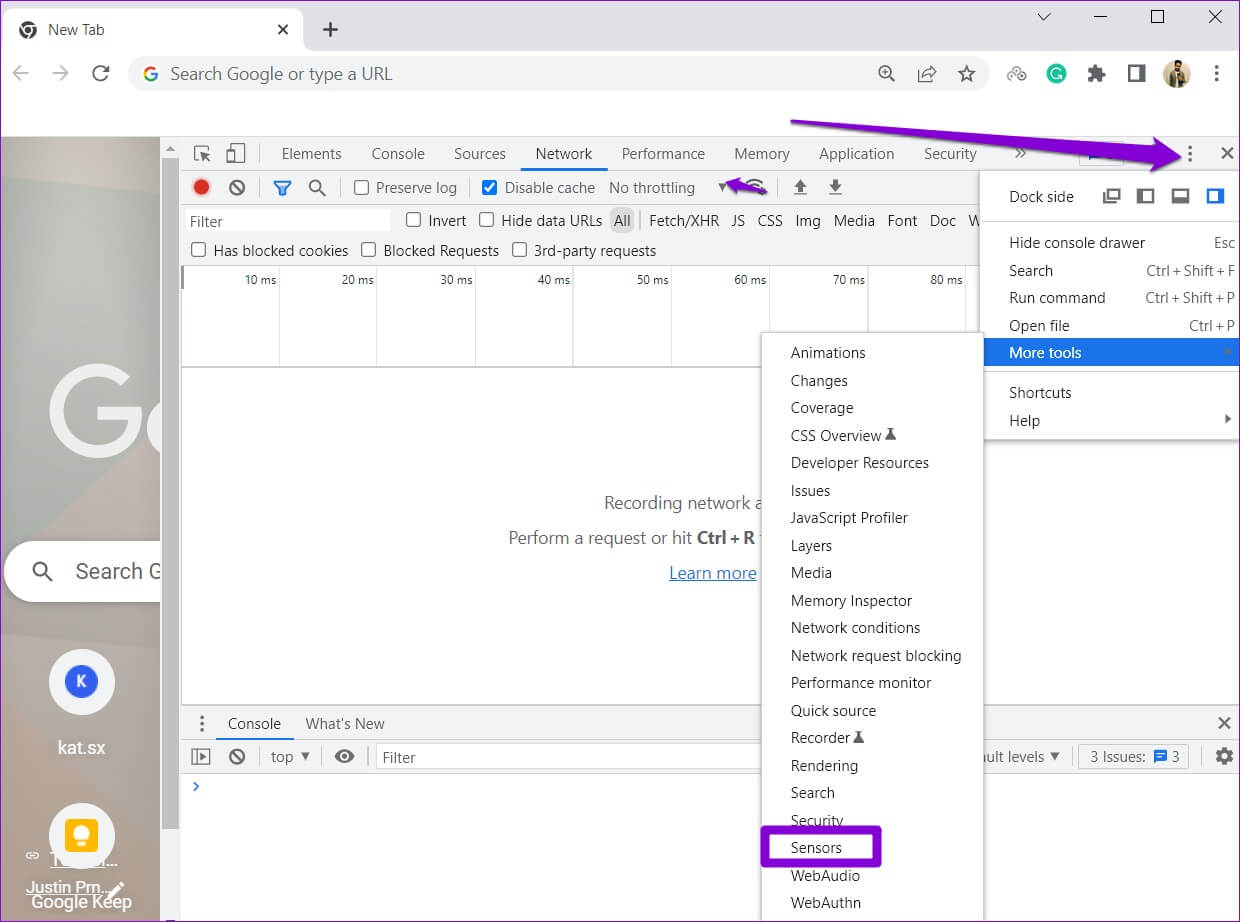
Trin 3: vil dukke op Fanen Sensorer I den nederste sektion skal du bruge rullemenuen ud for Placering til at vælge en af de tilgængelige byer.
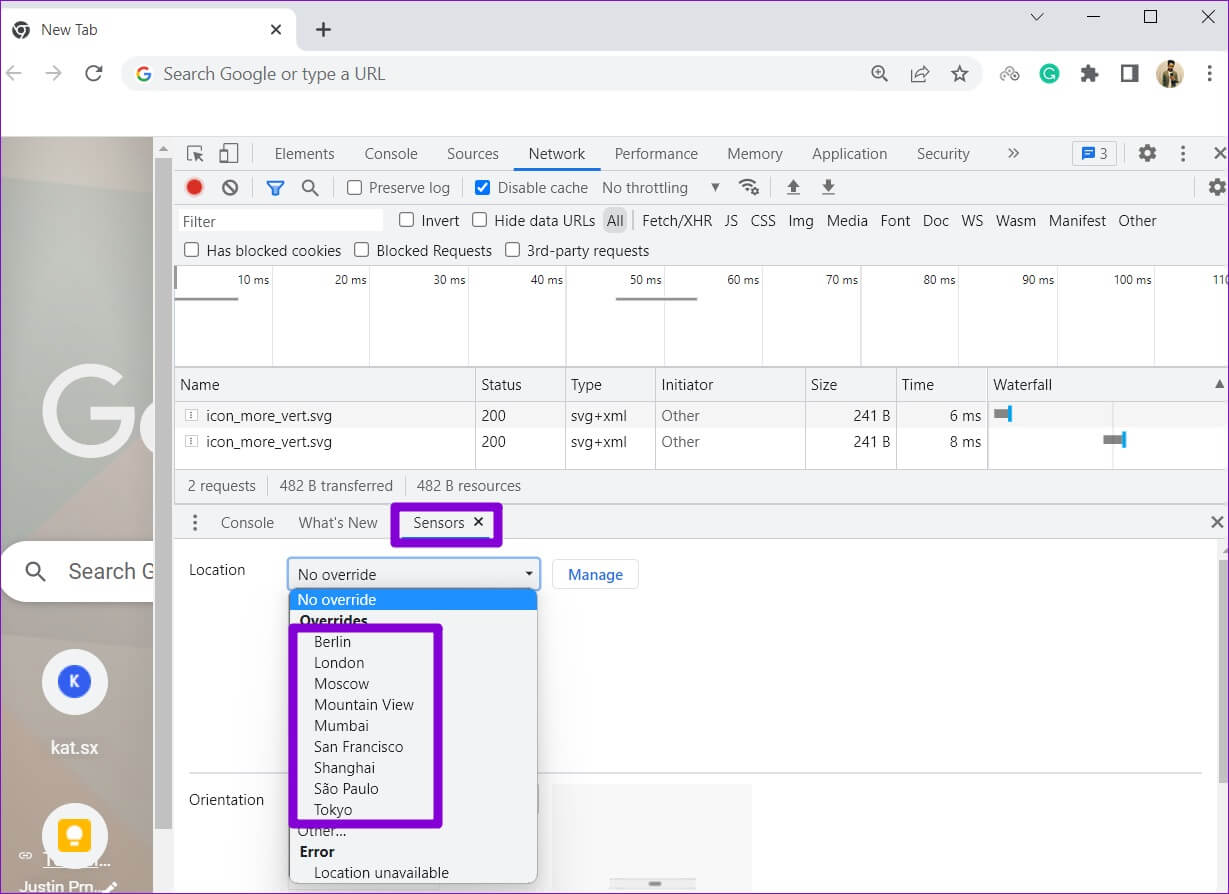
Alternativt kan du også vælge Andet og manuelt indtaste positionskoordinaterne i felterne Breddegrad og Længdegrad.
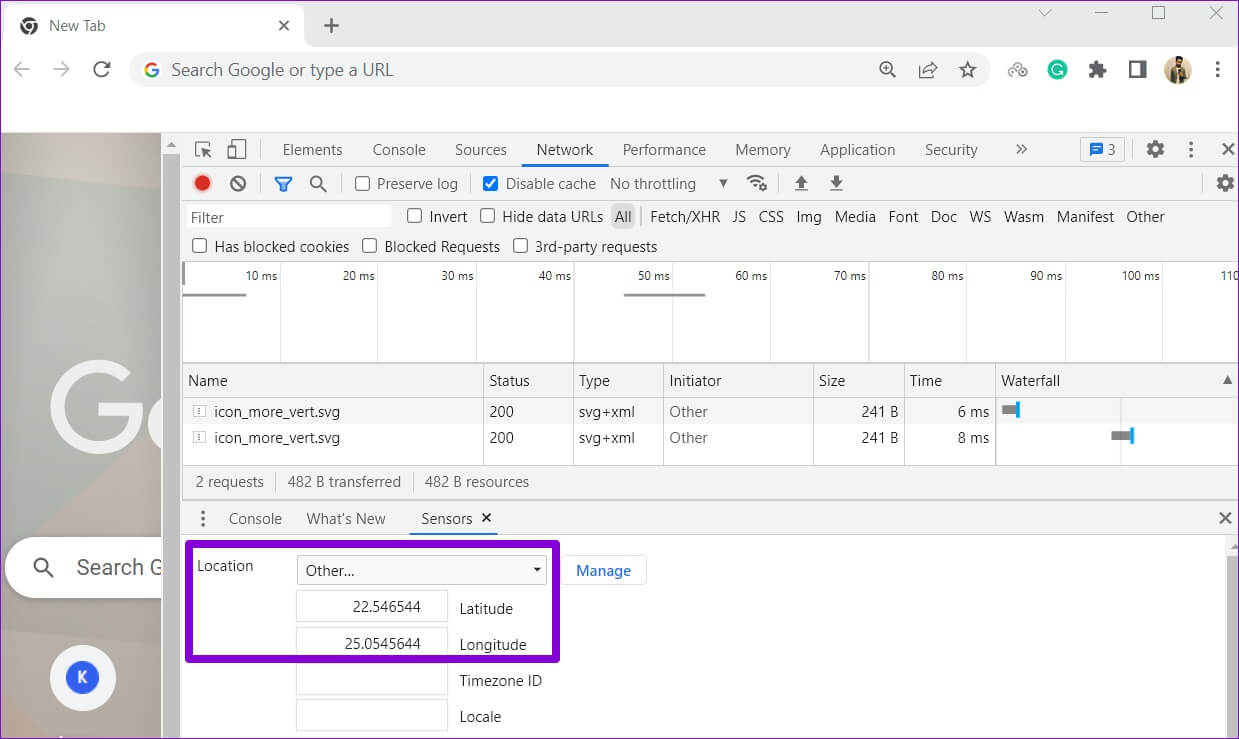
Opdater websiden for at opdatere din placering. Bare rolig, denne ændring er ikke permanent. Den tilpassede placering forsvinder, når du lukker browservinduet.
Webstedsadministration
I modsætning til apps på din telefon er antallet af websteder, du besøger hver dag, meget større. Selvom ikke alle websteder anmoder om din placering, er det vigtigt at vide, hvordan du aktiverer og deaktiverer placeringstjenester i Chrome. Følg ovenstående trin, og administrer nemt dine placeringsindstillinger i Chrome.